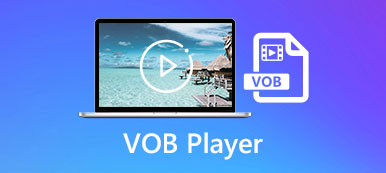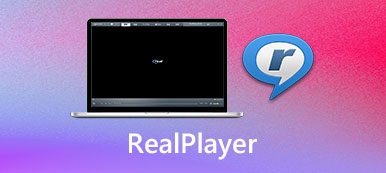Även om fler och fler människor migrerar till videostreamingstjänster för att titta på sina favorit -tv -program och filmer, är en multimediaspelare fortfarande ett oumbärligt verktyg på datorn. Som en mångårig mediaspelare, VLC Media Player är populärt runt om i världen. Denna artikel avser att dela en komplett introduktion och recension för open source-projektet, inklusive de bästa alternativa mediaspelarna för Windows och Mac.

- Del 1: Vad är VLC Media Player
- Del 2: Topp 3 alternativ till VLC Media Player
- Del 3: Vanliga frågor om VLC Media Player
Del 1: Vad är VLC Media Player
Med VLC Media Player kan du göra mycket arbete inklusive att spela upp filmer och onlineströmmar, konvertera videofiler, spela in filmer osv. Men många användare vet inte vad VLC kan göra exakt.
VIKTIGA FUNKTIONER
1. Spela ett brett utbud av video- och ljudfilformat utan extra codec.
2. Stödjer CD-skivor, DVD-skivor och Blu-ray-skivor.
3. Capture-skärm, digitala videor och onlineströmmar.
4. Kontrollera video, ljudspår och uppspelning av undertexter.
5. Justera bildförhållandet och avlägsna läget.
6. Ta ögonblicksbilder medan du spelar upp videor eller onlinemedier.
7. Konvertera videofil till ett annat format.
8. Redigera video, t.ex. trimma, rotera och beskära.
9. Lägg till bokmärken i videon och ordna dem.
10. Visa medieinformation, som metadata, ID3 -tagg, etc.
Kort recension av VLC Media Player
- PROS
- VLC Media Player innehåller gott om bonusfunktioner.
- Alla funktioner kan styras med genvägar.
- Den innehåller ett stort paket codecs, så att användare inte behöver någon extra codec.
- Den är kompatibel med Windows 10/8/7, Mac OS X och Linux.
- VLC är helt gratis utan någon gräns.
- CONS
- Gränssnittet är föråldrat och kan inte anpassas.
- Funktioner är dolda i menyraden och svåra att hitta.
- Vissa funktioner måste fortfarande förbättras, till exempel videokvaliteten.
Hur man installerar och använder VLC Media Player
steg 1Installera VLCBesök https://www.videolan.org/, som är den officiella webbplatsen för VLC Media Player, klicka på nedåt knappen bredvid Hämta VLC -knappen och välj rätt version för att ladda ner VLC gratis. Webbsidan kan inte identifiera ditt system, så du måste göra det manuellt. Ladda inte ner VLC från tredje parts webbplatser.
Dubbelklicka sedan på installationsfilen och följ instruktionerna på skärmen för att installera den på din hårddisk. Hela installationen inkluderar Mozilla, ActiveX -plugins och fler element, men du kan ändra standardinstallationsvägen. Det finns en bärbar version av VLC. Du kan packa upp den var som helst på intern eller extern enhet.
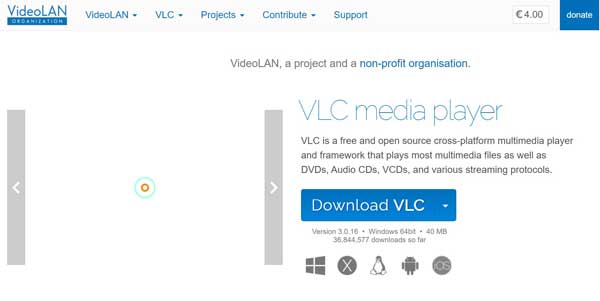 steg 2Använd VLC
steg 2Använd VLCNär installationen är klar kan du öppna VLC Media Player från skrivbordet på PC eller programmappen på Mac. Då ser du den övre menyraden.
Gå till Media menyn och du kommer att se en lista:
Öppna fil: öppna en video eller en ljudfil från din dator eller USB -flash.
Öppna flera filer: öppna flera mediefiler från hårddisken.
Öppen mapp: öppna mediefiler i en enda mapp.
Öppna skivan: skanna och öppna videofiler från DVD eller CD.
Öppna nätverksström: spela online stream från en URL.
Öppna Capture Device: öppna fönstret för skärminspelning.
Öppna plats från Urklipp: spela mediefil med sökvägen från urklipp.
Öppna senaste media: visa de senaste tio videoklippen som har visats i multimediaspelaren.
Spara spellista i fil: spara spellistan öppen i VLC med ett eget namn och plats.
Konvertera/spara: öppna en videofil och konvertera den till ett annat format, som MP4, AVI, MP3, etc.
ström: sända en nätverksström i VLC.
Avsluta i slutet av spellistan: stäng VLC när videouppspelningen är klar.
Sluta med: stäng VLC direkt.
När du har öppnat en video kan du styra uppspelningen med knapparna längst ner, Uppspelning meny och genvägar. Dessutom hittar du avancerade funktioner i Video, ljud, och Texta meny. De verktyg menyn erbjuder videoeffekter och filter. För att ändra spelarläget kan du gå till Visa meny.
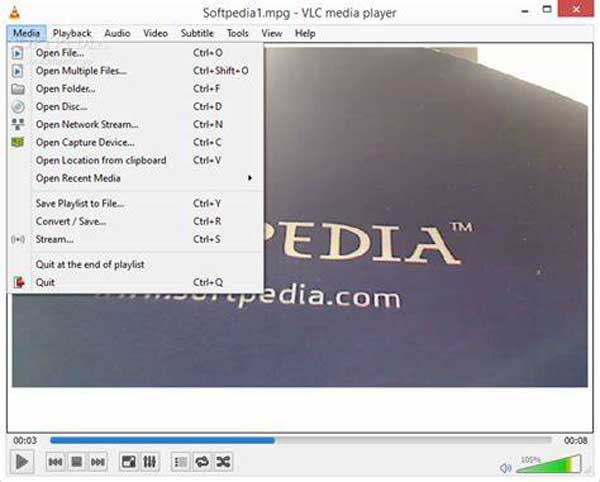
Del 2: Topp 3 alternativ till VLC Media Player
Topp 1: Apeaksoft Blu-ray Player
Ibland, ju mer desto värre. Många användare av VLC Media Player, till exempel, klagade över att de inte alls kan hitta vad de vill ha i gränssnittet. Apeaksoft Blu-ray-spelareå andra sidan är det enklaste alternativet till VLC.

4,000,000 + Nedladdningar
Spela upp video- och musikfiler med ett enda klick.
Kompatibel med nästan alla multimediaformat inklusive Blu-ray.
Stöd Ultra 4K och Full HD -videor med den ursprungliga upplösningen.
Tillgängligt för Windows 10/8/7 och Mac OS X.
Hur man spelar en film med VLC -alternativ
steg 1Öppna en filmKör det enklaste alternativet till VLC när du har installerat det på din dator. Klicka på Öppna fil -knappen i hemgränssnittet, hitta filmfilen och öppna den direkt. För att spela en DVD- eller Blu-ray-skiva, lägg den i din ROM-enhet, klicka Öppna skivan och öppna huvudfilmen på skivan.
 steg 2Kontrollera uppspelningen
steg 2Kontrollera uppspelningenNu kan du styra filmuppspelningen med verktygsfältet längst ner, som snabbspolning framåt, bakåt, paus, stopp, volym, etc. Klicka på knappen Kamera knappen för att ta en ögonblicksbild. Toppmenyalternativen ger erfarna användare avancerade kontroller.

Topp 2: MPC-HC
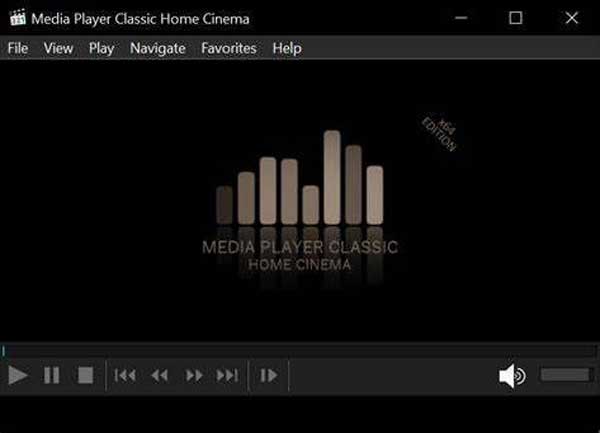
MPC-HC är en gratis mediaspelare och ett av de bästa alternativen till VLC för Windows. Gränssnittet är identiskt med den senaste versionen av Windows Media Player, så PC -användare kan lära sig det snabbt. Ibland hoppade VLC över ramar vid uppspelning av 4K -videor. Det kommer inte att hända i MPC-HC delvis för att det inte använder mycket källa.
VIKTIGA FUNKTIONER
1. Spela upp många videokodeker inklusive MPEG-1, DVD, etc.
2. Utrusta ett intuitivt gränssnitt.
3. Lätt och fungerar smidigt på Windows.
4. Stöd för ett stort antal codecs.
Topp 3: KMPlayer för Mac OS X
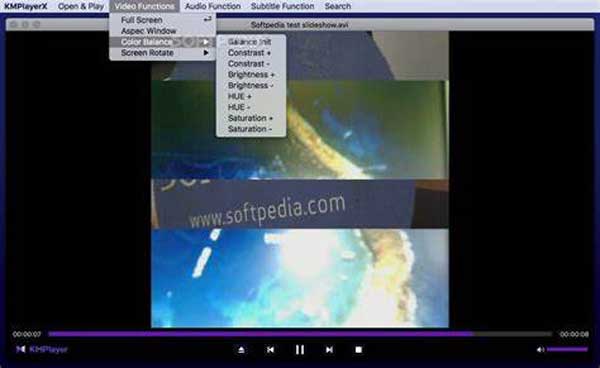
KMPlayer är det bästa alternativet till VLC för Mac och Windows. Det släpptes av ett koreanskt mjukvaruföretag. Den är tillgänglig för Mac OS X 10.6 och senare. KMPlayer för Mac OS X innehåller alla funktioner relaterade till videouppspelning i VLC. Den kan spela en mängd olika videor felfritt inklusive 4K.
VIKTIGA FUNKTIONER
1. Styr videouppspelning med knappar och gester.
2. Stödja uppspelningsjusteringar inklusive hastighet.
3. Ge molnlagring för varje användare.
4. Finns på en rad språk.
Del 3: Vanliga frågor om VLC Media Player
Är VLC Media Player säkert?
I allmänhet är öppen källkod VLC Media Player säkert att köra på din dator. Det kan dock innehålla virus om du laddar ner det från tredje parts webbplatser.
Är VLC Media Player verkligen gratis?
VLC är gratis eftersom det är ett projekt med öppen källkod. Alla kan använda mediaspelaren utan att betala ett öre. Vissa plugins för VLC är dock inte gratis.
Tömmer VLC batteriet?
Eftersom VLC använder ActiveX -kontroller använder den en stor mängd batteri. Det är därför det kan släpa efter och till och med krascha under uppspelning av 4K -videor.
Slutsats
Nu bör du lära dig VLC Media Player i detalj, inklusive huvudfunktioner, fördelar, nackdelar och bästa alternativ. Det kan inte förnekas att VLC är en utmärkt multimediaspelare för Windows, Mac och Linux. För nybörjare är Apeaksoft Blu-ray Player lättare att lära sig än VLC. Om du har fler frågor? Lämna ett meddelande under detta inlägg.